De Sims 4 updaten in de EA-app (stappen)
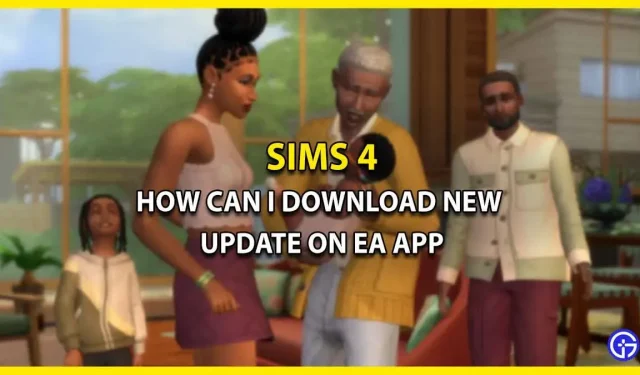
Niet alleen jij, veel spelers hebben dezelfde vraag over hoe ze De Sims 4 in de EA-app kunnen updaten. Dit probleem deed zich voor nadat de Origin-app was vervangen door de EA-app voor Windows-spelers. Voor degenen die het niet weten, deze operatie vond plaats in oktober 2022 toen het spelers dwong om over te stappen naar EA. Als je ook gefrustreerd bent door deze wijziging en niet weet hoe je De Sims 4 moet updaten, zijn we er om je te helpen. In deze gids leiden we u door de stappen, zodat u gemakkelijk in nieuwe inhoud kunt duiken.
Hoe download ik de nieuwe Sims 4-update in de EA-app?
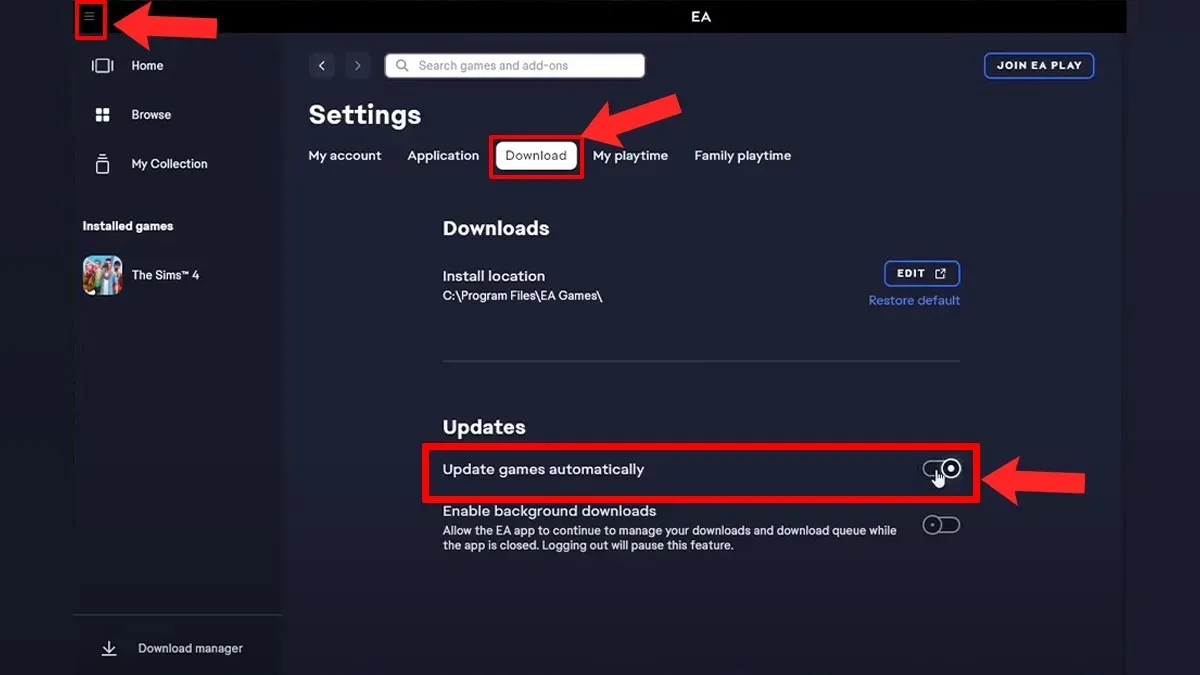
Bronafbeelding: HardReset.Info
Om de Sims 4 in de EA-app bij te werken, ga je naar Instellingen > Downloads > schakel ‘Automatische game-updates’ in. Bekijk voor een beter begrip de onderstaande stappen en het komt goed.
- Start eerst de EA-clienttoepassing.
- Klik vervolgens op de 3 horizontale lijnen in de linkerbovenhoek van het scherm.
- Klik daarna gewoon op de optie “Instellingen”.
- Selecteer vervolgens het tabblad Downloaden.
- En op het tabblad Updates ziet u de knop Games automatisch bijwerken, schakel deze in.
- Van daaruit kunnen spelers zelfs de optie “Downloaden op achtergrond inschakelen” inschakelen als ze dat willen.
En dat is alles, nu wordt de nieuwste Sims 4-updatepatch automatisch gedownload. Veel spelers melden echter ook dat het downloadproces wordt onderbroken. In dit geval raden we aan alle mods van derden uit te schakelen voordat u de update downloadt. Dit komt omdat, volgens het EA-team, het draaien van mods problemen kan veroorzaken in het spel.
Dat gezegd hebbende, dit is alles wat je moet weten over het updaten van De Sims 4 in de EA-app.
Geef een reactie